提示: 深入了解Microsoft Form 或立即開始使用並建立 問卷、測驗或投票。 想要更多進階品牌建立、問題類型和資料分析內容嗎? 請嘗試 Dynamics 365 客戶的心聲。
在Microsoft Teams中,輕鬆設定 表單 選項卡、建立新表單以收集回應、新增現有表單以收集回應或顯示問卷結果、在表單上與您的小組共同合作、為表單建立通知,或只針對您的團隊進行快速投票。
與小組成員一起建立和編輯表單
在 Microsoft Teams中,您可以新增表單選項卡,以便建立新表單或新增整個小組都可以編輯的現有表單。
新增表單選項卡以建立新表單
-
在 Teams中,前往您想要的頻道,然後按一下 [新增
![[新增] 按鈕](https://support.content.office.net/zh-tw/media/8410fdac-0d94-46b0-84cb-a944c53e455e.png)
-
在 小組的 [定位字元>下,按一下 [表單>。
-
在開啟的表單標籤組組配置頁面中,選擇建立您的小組可以編輯的共用表單,然後為您的新表單提供名稱。
-
系統會自動檢查張貼至此 選項卡的頻道,以便立即與小組共用您的新表單。 如果您不想馬上共用,請取消選擇此選項。
-
按一下 [儲存]。
現在,您已準備好與小組一起建立 此表單。
附註: 每個表單選項卡都會在表單標題前面顯示動作狀態。 在下列範例中,此問卷正在建立過程中,因此 編輯 會位於表單標題的 前面:編輯|問卷:新導覽的意見回饋。
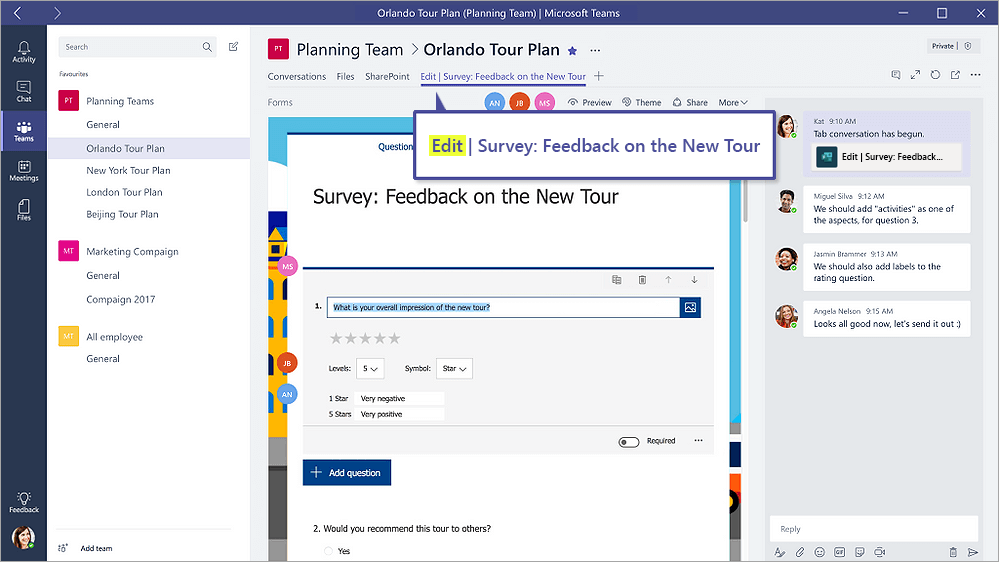
新增現有表單以收集回應、顯示問卷結果,或與您的小組共同合作
-
在 Teams中,前往您想要的頻道,然後按一下 [新增
![[新增] 按鈕](https://support.content.office.net/zh-tw/media/8410fdac-0d94-46b0-84cb-a944c53e455e.png)
-
在 小組的 [定位字元>下,按一下 [表單>。
-
在開啟 的表單 選項卡組組頁面中,選擇新增 現有的表單。
-
在 搜尋欄位中 ,輸入您想要新增的表單名稱,或從欄位下方的清單中選取。
-
在下方的下拉式清單中新增現有的表單,選擇是否要收集回應、顯示結果或共同處理。
-
系統會自動檢查張貼至此 選項卡的頻道,以便立即與小組共用您的新表單。 如果您不想馬上共用,請取消選擇此選項。
-
按一下 [儲存]。
如果您選取了收集回復,表單會進入「填滿」模式,因此在標題前面會看到 「填入」,讓您知道您正收集小組的回應。 範例: 填滿|問卷:新導覽的意見回饋。
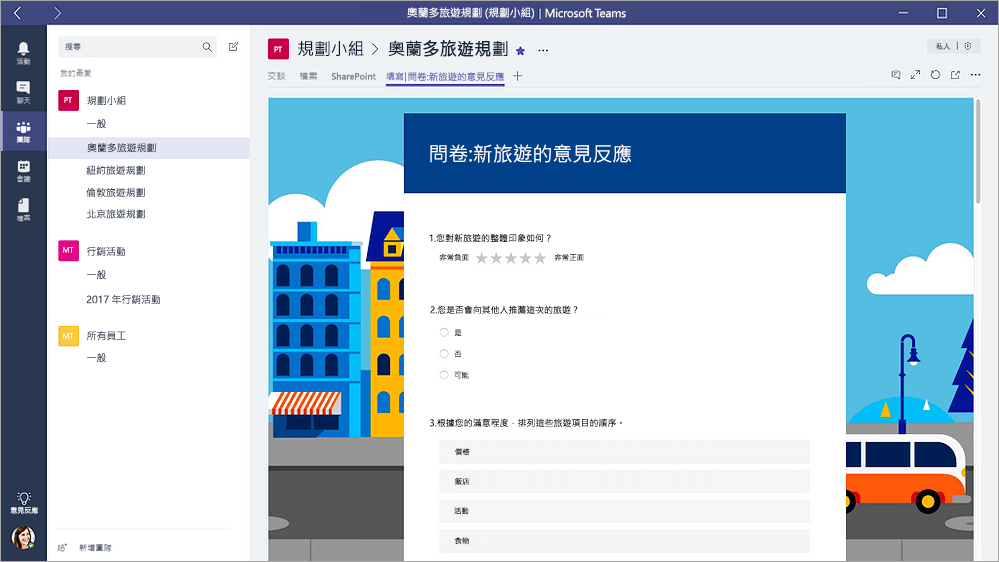
如果您選取顯示 結果,即會與小組共用表單的結果,且表單會進入 「結果」模式。 您將 在標題前面 看到結果,讓您知道已收集回應,而您現在正與小組共用這些結果。 範例: 結果|問卷:新導覽的意見回饋。
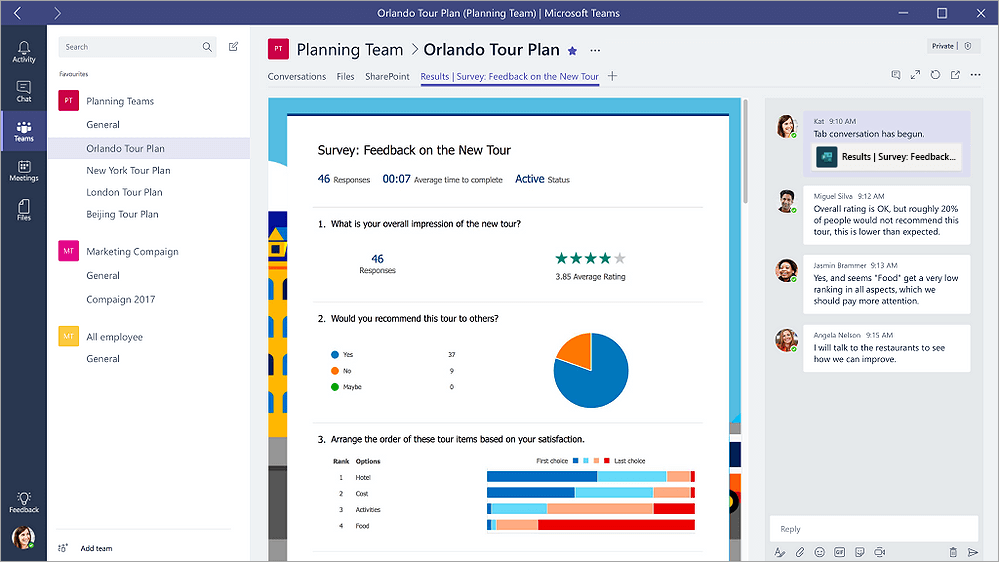
如果您選取了 共同合作,您和小組可以編輯現有的表單。 您將 在標題前面 看到編輯,讓您知道表單已開啟進行編輯。 範例: 編輯|問卷:新導覽的意見回饋。
開始與小組討論表單
現在,您建立了新表單或新增了現有的表單,團隊中的任何人都可以參與您的表單。 按一下交談視窗右上角的交談圖示,即可輕鬆Teams。

交談視窗會開啟在表單選項卡的右側。 深入瞭解在Microsoft Teams 中使用交談Microsoft Teams。
設定表單的通知
Microsoft Forms 連接器可協助您的團隊隨時更新表單的回應。 只要告訴連接器您想要訂閱哪些表單,頻道就會收到每天回應摘要的通知。
-
在您想要設定表單通知的頻道旁,按一下 [連接器
![[其他選項] 按鈕](https://support.content.office.net/zh-tw/media/d6c70643-162c-4414-954a-9bcb33ee4bc5.png)
-
在 [表單」 圖示的右側 ,按一下 [ 設定> 按鈕。
-
在 [選擇您想要接收通知的表單時, 按一下下拉式功能表並選取表單。 您會收到您所選表單的每日回復更新。
深入瞭解 在Microsoft Teams通知。
在小組中進行投票
有了 Microsoft Forms,您可以在應用程式內建立即時即時投票,Microsoft Teams投票。
-
前往您想要Teams快速投票的頻道或聊天視窗。 在應用程式底部,Teams [表單>。

附註: 如果您沒看到 [表單>圖示,請按一下[傳訊副檔名
![[其他選項] 按鈕](https://support.content.office.net/zh-tw/media/d6c70643-162c-4414-954a-9bcb33ee4bc5.png)
-
新增您的問題與選項,然後按一下 [ 下一步。
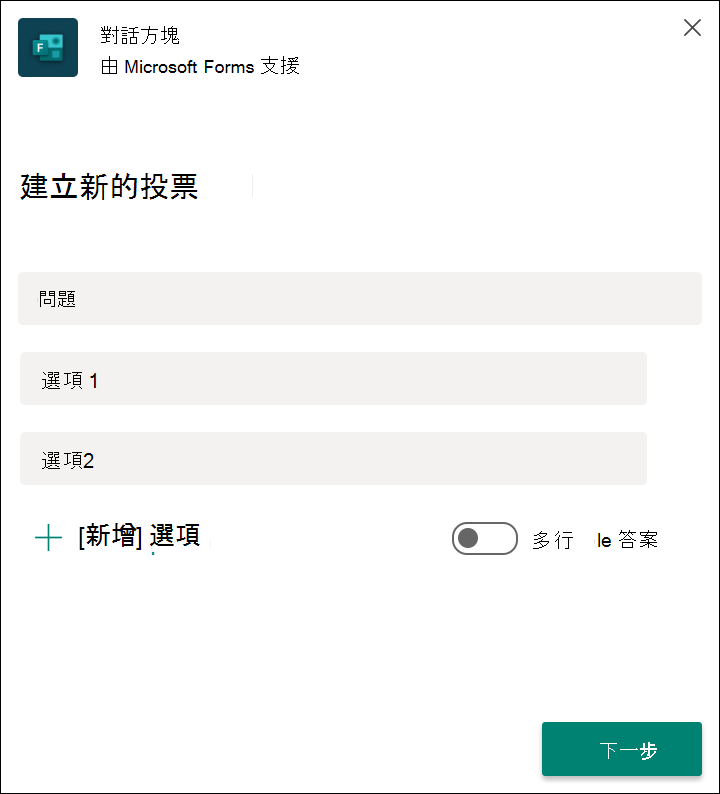
-
預覽您的投票,然後按一下[編輯若您想要進行變更,或在準備好張貼時按一下 [傳送。
當您群組中的人員進行投票時,您將在群組交談中即時看到結果。
Microsoft Forms 的意見反應
我們想知道您的想法! 若要傳送有關 Microsoft Forms 的意見反應,請前往表單的右上角並選取 [其他表單設定]![[其他選項] 按鈕](https://support.content.office.net/zh-tw/media/d6c70643-162c-4414-954a-9bcb33ee4bc5.png)










